Crear grupos
Grupos se usan para administrar usuarios y dispositivos con necesidades de administración similares. Grupos permite administrar y aplicar cambios a muchos dispositivos y usuarios a la vez, y reduce el tiempo y la necesidad de administrarlos individualmente.
Grupos predeterminados
Intune para Educación incluye grupos predeterminados que le permiten administrar:
- Todos los dispositivos
- Todos los usuarios
Se crean dos grupos predeterminados más si usa School Data Sync para importar los registros educativos. Incluyen:
- Todos los profesores
- Todos los alumnos
Estos grupos predeterminados representan las categorías más amplias de usuarios y dispositivos de la escuela y no se pueden cambiar ni quitar.
Grupos personalizados
Aplique configuraciones específicas o basadas en escenarios a grupos creados de forma personalizada. Si tiene dispositivos Windows e iOS en su escuela, cree grupos, como todos los iPad ytodos los equipos Windows 10. De este modo, puede reconocer más fácilmente los grupos y distribuir la configuración.
También puede asignar aplicaciones y configuraciones a grupos específicos de alumnos. Por ejemplo, un plan de estudios de octavo grado puede requerir diferentes aplicaciones que un plan de estudios de sexto grado. Puede crear dos grupos específicos de calificaciones y asignar aplicaciones y configuraciones adecuadas para cada conjunto de alumnos.
Tipos de grupo
Hay dos tipos de grupos que puede usar para organizar usuarios y dispositivos en Intune para Educación: grupos asignados y grupos dinámicos.
Grupos asignados
Los grupos asignados se usan cuando se desea agregar manualmente usuarios o dispositivos a un grupo. Piense en ello como poner un sistema de presentación juntos: se presentan documentos específicos en una carpeta específica mediante su propia lógica o método de agrupación. Cuando necesites esos papeles, sabrás la carpeta exacta a la que ir.
De forma similar, puede crear carpetas dentro de carpetas o subgrupos para organizar aún más un grupo más grande en un tamaño administrable.
Para obtener información sobre cómo asignar o quitar miembros manualmente, vea Editar grupos.
Grupos dinámicos
Las reglas de referencia de grupos dinámicos que se crean para asignar alumnos o dispositivos a grupos. Las reglas se especifican durante la creación inicial del grupo y se pueden editar después de crear un grupo.
Por ejemplo, puede crear un grupo específico para los alumnos que se gradúen de Contoso High al final del año escolar de 2019. En lugar de pasar y asignar manualmente a cada alumno, Intune para Educación filtra a los alumnos en el grupo según la fecha de la escuela y la graduación.
Si un alumno del grupo se transfiere fuera de Contoso High y a otra escuela de su distrito, no puede quitarlos manualmente de un grupo dinámico. En su lugar, debe actualizar el nombre de la escuela del alumno. Esta acción informa a Intune de que ya no cumplen las reglas de grupo para la pertenencia.
Dado que los grupos dinámicos solo pueden contener lo que definen sus reglas, no se pueden crear subgrupos bajo ellos.
Para obtener información sobre cómo editar reglas de grupo, vea Editar grupos.
Sugerencia
Use las reglas dinámicas para filtrar por grupos de dispositivos con nombre similar o incorporados recientemente, como DeviceType_School_Grade_0001. Los grupos dinámicos son ideales para administrar grandes grupos de dispositivos o usuarios en grandes distritos escolares. Reducen el tiempo y los costos necesarios para pasar manualmente por el inventario o el recuento de directores de una escuela.
Planear los grupos
Para empezar, planee la configuración y las aplicaciones necesarias para el distrito escolar, los alumnos, los profesores y los dispositivos. La configuración se asigna a grupos y algunos grupos requieren configuraciones y aplicaciones específicas.
Por ejemplo:
- Para todos los dispositivos, impida que las aplicaciones usen servicios de ubicación.
- En el caso de la informática ap, asigne a los alumnos aplicaciones para editar código.
- Para los estudiantes de historia de 12º grado, habilite la navegación web para que puedan acceder a artículos académicos.
- Para los alumnos de fotografía, habilite la cámara del dispositivo.
Crear un grupo
Grupos debe crearse una a una. Durante la instalación, se crea un grupo para los usuarios o para los dispositivos.
En el panel Intune para Educación, vaya a Grupos>Crear grupo.
Escriba un nombre de grupo descriptivo.
Seleccione un tipo de grupo. Para obtener más información, vea Tipos de grupo.
a. Asignado: agregue y quite manualmente usuarios y dispositivos en estos grupos.
b. Dinámico: configure e implemente reglas que agreguen y quiten automáticamente usuarios y dispositivos. A continuación, cree las reglas para los dispositivos o alumnos que desea administrar. Las opciones son:
- Dispositivos: seleccione esta opción para crear una regla de nomenclatura para los dispositivos. Cree una regla que asigne automáticamente dispositivos que inicien o contengan el texto que ha introducido. A medida que escribe, aparece una vista previa de los miembros en pantalla.
- Estudiantes: seleccione esta opción para crear una regla de ubicación e identificación. Cree una regla que asigne automáticamente a los alumnos que van a una escuela específica. A continuación, puede elegir agrupar a los alumnos por grado o año de graduación. Después de escribir todos los campos, aparece una vista previa de los miembros en pantalla.
Seleccione Crear grupo.
Creación de un subgrupo
Grupos se configuran en Intune para Educación como jerarquías. El grupo primario es la parte superior de la jerarquía y el subgrupo hereda la configuración que se aplica al grupo primario. Este concepto se conoce como herencia de configuración. Establecer la herencia facilita la aplicación de la configuración a un gran grupo de usuarios y dispositivos.
Los subgrupos solo se pueden crear en grupos asignados.
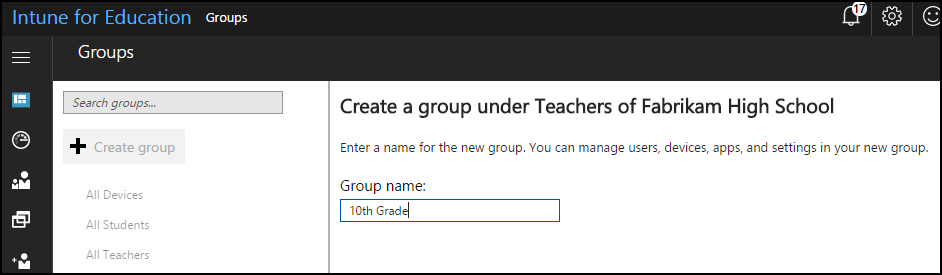
- Ve a Grupos.
- Busque el grupo que desea administrar. Este grupo es el elemento primario del subgrupo. No seleccione el grupo. En su lugar, seleccione su menú (...) y, a continuación, seleccione Crear subgrupo.
- Escriba el nombre del grupo.
- Seleccione el tipo de grupo. Para obtener más información sobre los tipos de grupo, consulte los pasos para Crear un grupo.
- Seleccione Crear grupo.
Pasos siguientes
Delegue el permiso para permitir que los grupos de administradores administren grupos y subgrupos de nivel primario.
Obtenga información sobre la experiencia de administración completa de grupos en Intune.